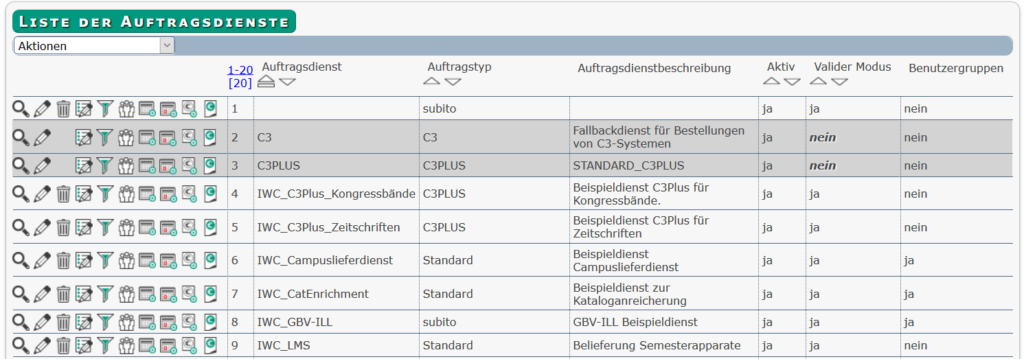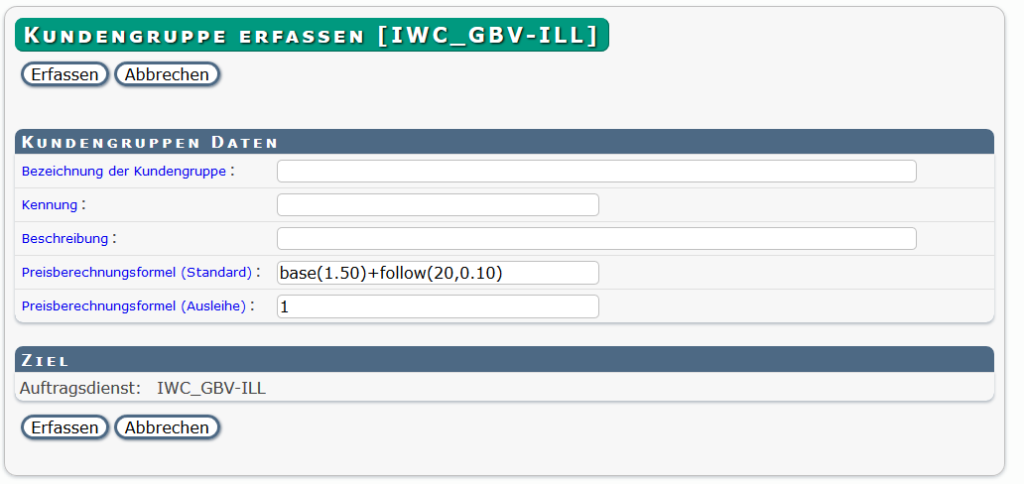8. Verwaltung der Standard-Kundengruppe (USER-GROUP-0)Kapitel hinzufügen
8.1 AllgemeinesAbschnitt hinzufügen
Das Erstellen von Kundengruppen in MyBib eDoc ermöglicht Ihnen die differenzierte Preisberechnung bei unterschiedlichen Gebühren für bestimmte Kundengruppen, Lieferformate und Lieferarten. Mittels der Maske Kundengruppe erfassen erstellen Sie die Nutzergruppe, die für den Dienst GBV-Fernleihe verwendet werden muss.
Da keine zusätzlichen Gebühren bei der Lieferung erhoben werden müssen, können Sie bei der GBV-Fernleihe auf die Konfiguration von Preislisten unterschiedlicher Kundengruppen verzichten.
Dessen ungeachtet müssen Sie die Standard-Kundengruppe (USER-GROUP-0) in jeder Lieferung ausweisen. Diese Kundengruppe müssen sie deshalb bei der Konfiguration des Dienstes GBV-Fernleihe selber erstellen, da sie bei Nutzung der Schablone subito nicht automatisch erstellt wird.
8.2 Erstellen und Einrichten der NutzergruppeAbschnitt hinzufügen
Starten Sie hierzu aus dem MyBib eDoc Hauptmenü über Verwaltung\Stammdaten\Auftragsdienste\Auftragsdienste\Liste der Auftragsdienste.
Sie erhalten folgendes Bild:
Dort wählen Sie den bereits angelegten Auftragsdienst GBV-Fernleihe aus und öffnen mit Klick auf das Icon ![]() Verwaltung der Nutzergruppen die Liste der Kundengruppen.
Verwaltung der Nutzergruppen die Liste der Kundengruppen.
Sie erhalten folgendes Bild:
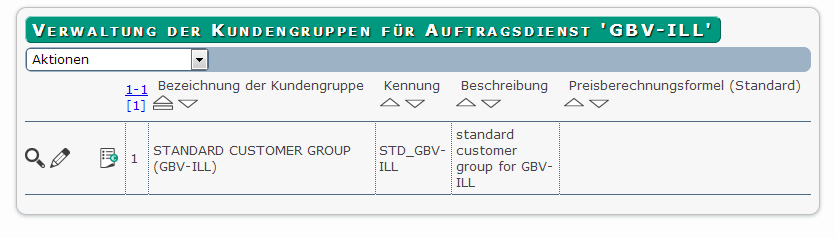
Die bereits vorhandene Kundengruppe ist i.d.R. eine Default-Gruppe, die automatisch beim Erstellen eines Dienstes erzeugt wird. Sie entspricht nicht der Standard-Nutzergruppe (USER-GROUP-0) der GBV-Fernleihe.
Sie können nun die vorhandene Kundengruppe anpassen oder eine neue Kundengruppe anlegen.
Falls Sie die vorhandene Kundengruppe nutzen, wählen Sie bitte das Icon ![]() Kundengruppe bearbeiten und ersetzen die vorhandenen Feldinhalte durch folgende Einträge:
Kundengruppe bearbeiten und ersetzen die vorhandenen Feldinhalte durch folgende Einträge:
- Bezeichnung der Kundengruppe: Nutzergruppe 0
- Kennung: USER-GROUP-0
- Beschreibung: ILL-Nutzer im GBV
- Preisberechnungsformel (Standard): base(0,00)+follow(0,00)
- Preisberechnungsformel (Ausleihe): 1
Die Maske sieht dann folgendermaßen aus:
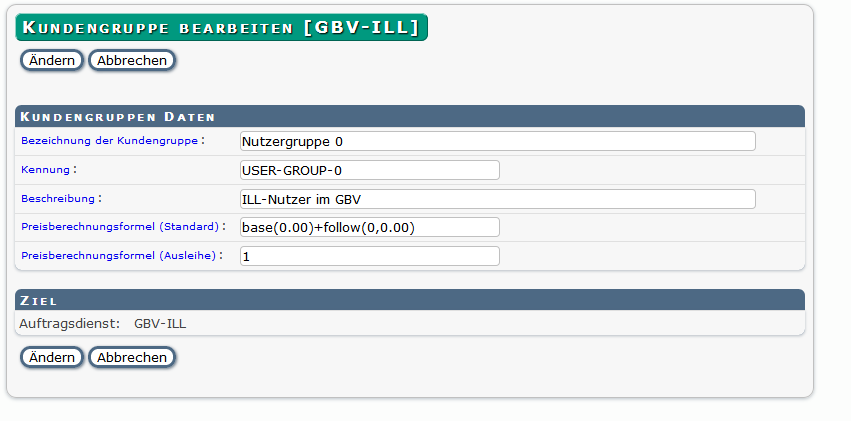
Falls Sie stattdessen eine neue Kundengruppe für die Nutzergruppe 0 anlegen möchten, wählen Sie die Aktion Kundengruppe erfassen.
Sie erhalten dann folgende Maske:
Sie tragen die Werte wie oben beschrieben in die nunmehr leere Maske ein.
Während die Bezeichnung der Kundengruppe und die Beschreibung frei wählbar sind, müssen die Kennung und die Preisberechnungsformeln so eingetragen werden wie beschrieben.
Mit einem Klick auf Erfassen schließen Sie Ihre Eingabe schließlich ab.